Paramètres d’Environnement
Les Paramètres d’environnement sont des paramètres qui peuvent être utilisés pendant la Phase Exécution script qui exécute un Script de construction/déploiement. Ils peuvent également être utilisés lors de l’exécution d’une Phase personnalisée.
En fonction de l’Outil de construction/déploiement (Phase Exécution script) ou du type d’exécution (Phase personnalisée), les Paramètres définis seront:
-
dans le cas de NAnt et de Maven2, ajoutés à la commande qui exécutera le Script
-
dans le cas de Ant, inscrits dans le fichier appelé alm_ant.properties qui sera automatiquement chargé via l’option
-propertyfile. Ce fichier de propriétés est créé en même temps que le chargement des Sources à l’emplacement Source de l’Environnement dans le répertoire contenant le Script (il peut s’agir d’un sous-répertoire de l’emplacement Source dans le cas où l’Emplacement du Script est défini avec un chemin relatif).Dans le cas d’une Phase personnalisée, ce fichier se trouve dans un sous-répertoire de l’Emplacement Source où se trouvent également le Script extrait ainsi que les autres ressources de la Phase personnalisée.
Une fois le processus de construction/déploiement terminé, ce fichier est automatiquement supprimé, sauf si l’option Débogage est activée pour l’Environnement.
Les paramètres d’environnement peuvent être divisés en deux catégories:
-
Paramètres prédéfinis: ces paramètres sont toujours disponibles. Pour la liste de ces Paramètres prédéfinis, se référer à l’appendice:
Pour écraser la valeur d’un paramètre prédéfini pour un Environnement spécifique, définissez un Paramètre ayant la même dénomination et la valeur requise.
-
Paramètres définis par l’utilisateur: Le menu Environnements de construction > Paramètres de construction ou Environnements de déploiement > Paramètres de déploiement permet de définir vos propres Paramètres d’Environnement.
|
Dans l’onglet Autres activités de l’écran Paramètres système, vous pouvez spécifier le préfixe des paramètres prédéfinis et du fichier de propriétés. Autres activités Il existe également des Paramètres de niveau prédéfinis. Ils sont disponibles lors de l’exécution d’une Phase personnalisée sur un Niveau. Ils ne peuvent pas être écrasés puisqu’il n’est pas (encore) possible de définir des Paramètres de niveau. Pour plus d’informations se référer à la section Paramètres de niveau prédéfinis. |
L’écran Aperçu des Paramètres vous permet de créer, modifier, supprimer et copier les Paramètres d’Environnement et de consulter leur historique. Les actions suivantes sont possibles:
L’Aperçu des Paramètres
|
Cette option n’est disponible que si vous disposez de droits d’accès d’Administrateur de Projet. |
-
Dans le Menu d’Administration des projets, sélectionnez Environnements de construction > Paramètres de construction ou Environnements de déploiement > Paramètres de déploiement.
L’écran suivant s’affiche:
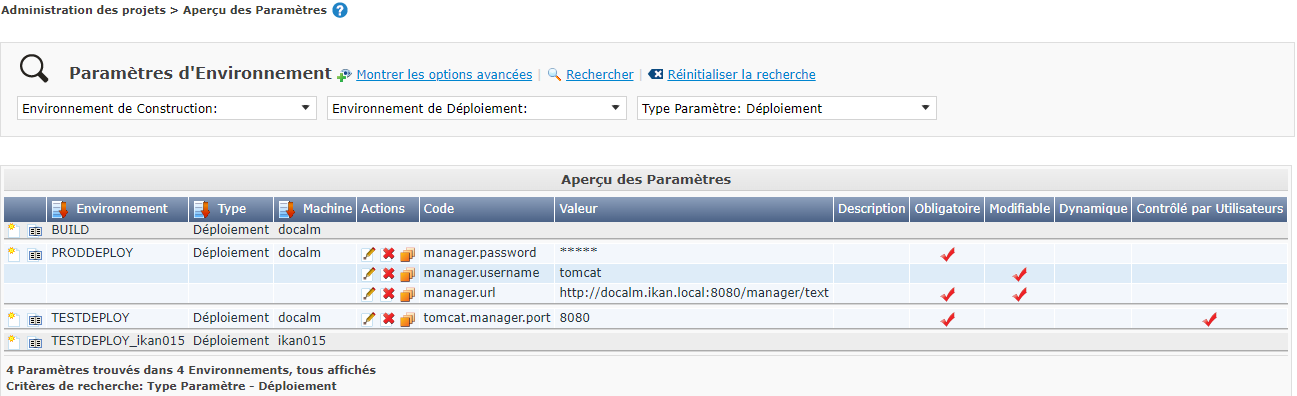
-
Définissez les critères de recherche requis dans le panneau de recherche.
La liste des éléments dans l’aperçu est synchronisée automatiquement en fonction des critères sélectionnés.
Vous pouvez également:
-
cliquer sur le lien Montrer/Cacher les options avancées pour afficher ou masquer tous les critères de recherche disponibles,
-
cliquer sur le lien Rechercher pour synchroniser la liste en fonction des critères de recherche actuels,
-
cliquer sur le lien Réinitialiser la recherche pour nettoyer les champs.
-
-
Vérifiez les informations dans la fenêtre Aperçu des Paramètres.
Le panneau Aperçu des Paramètres affiche les Paramètres d’environnement définis pour chacun des Environnements.
Pour une description des champs, se référer à la section Créer un Paramètre d’Environnement.
L’icône
 indique que le paramètre est un paramètre de Machine. Voir Gérer les Paramètres d’une Machine. Pour afficher ces Paramètres, vous devez positionner le critère Montrer les Paramètres de Machine à Oui.
indique que le paramètre est un paramètre de Machine. Voir Gérer les Paramètres d’une Machine. Pour afficher ces Paramètres, vous devez positionner le critère Montrer les Paramètres de Machine à Oui.Les colonnes marquées de l’icône
 peuvent être rangées par ordre alphabétique (ascendant ou descendant).
peuvent être rangées par ordre alphabétique (ascendant ou descendant). -
En fonction de vos droits d’accès, les liens/icônes suivants peuvent être disponibles dans la fenêtre Aperçu des Paramètres:
Icône Description  Créer
CréerCette option est disponible pour tous les Utilisateurs ayant des droits d’accès d’Administrateur de Projet. Elle permet de créer un Paramètre d’Environnement.
 Historique
HistoriqueCette option est disponible pour tous les Utilisateurs ayant des droits d’accès d’Administrateur de Projet. Elle permet d’afficher l’Historique d’un paramètre pour l’Environnement sélectionné.
 Modifier
ModifierCette option est disponible pour tous les Utilisateurs ayant des droits d’accès d’Administrateur de Projet. Elle permet de modifier la définition du Paramètre d’Environnement sélectionné.
 Supprimer
SupprimerCette option est disponible pour tous les Utilisateurs ayant des droits d’accès d’Administrateur de Projet. Elle permet de supprimer la définition du Paramètre d’Environnement sélectionné et (optionnellement) de supprimer tous les Paramètres d’Environnement ayant le même Code associé à d’autres Environnements de construction ou de déploiement.
 Copier un Paramètre
Copier un ParamètreCette option est disponible pour tous les Utilisateurs ayant des droits d’accès d’Administrateur de Projet. Elle permet de copier la définition du Paramètre d’environnement sélectionné vers un ou plusieurs Environnements.
Créer un Paramètre d’Environnement
-
Accédez à l’écran Aperçu des Paramètres pour le Projet requis.
-
Cliquez sur le lien
 Créer un Paramètre pour afficher la fenêtre Créer un Paramètre d’Environnement.
Créer un Paramètre pour afficher la fenêtre Créer un Paramètre d’Environnement.
-
Complétez les champs pour le nouveau Paramètre d’Environnement.
Les champs suivants sont disponibles. Le champ Code est un champ obligatoire.
Champ Description Environnement
Ce champ affiche la dénomination de l’Environnement.
Type
Ce champ affiche le type de Paramètre qui sera créé: Construction ou Déploiement.
Sécurisé
Ce champ indique si le Paramètre est sécurisé ou non.
Code
Saisissez dans ce champ le code (la dénomination) du Paramètre d’Environnement.
Note: Si un Paramètre d’Environnement et un Paramètre de Machine ont le même Code, le Paramètre d’Environnement sera prioritaire.
Valeur
Saisissez dans ce champ la(les) valeur(s) du nouveau Paramètre d’Environnement.
Les possibilités sont les suivantes:
-
une valeur fixe, si vous voulez créer un Paramètre d’Environnement non-modifiable,
-
une valeur par défaut, si vous voulez créer un Paramètre d’Environnement modifiable,
-
une liste de valeurs prédéfinies possibles, séparées d’un point-virgule (;), si vous voulez créer un Paramètre d’Environnement avec plusieurs valeurs prédéfinies.
Répéter la Valeur
Champ obligatoire pour les Paramètres d’Environnement sécurisés: répétez la valeur sécurisée.
Description
Dans ce champ, saisissez une description pour le Paramètre.
Obligatoire
Sélectionnez l’option Oui, si le nouveau Paramètre d’Environnement doit être obligatoire. Lors de la création d’une Requête de Niveau avec cet Environnement, les Paramètres d’Environnement obligatoires seront toujours transmis au Script d’environnement.
Sélectionnez l’option Non, si le nouveau paramètre d’environnement ne doit pas être obligatoire. Lors de la création d’une Requête de Niveau avec cet Environnement, vous pourrez décider si vous voulez communiquer le Paramètre d’Environnement non-obligatoire au Script d’environnement.
Modifiable
Sélectionnez l’option Oui, si le nouveau Paramètre d’Environnement doit être modifiable. Lors de la création d’une Requête de Niveau avec cet Environnement, vous pouvez accepter la valeur par défaut (celle que vous saisissez dans le champ Valeur lors de la création du paramètre) ou vous pouvez vous-même définir la valeur de ce Paramètre.
Sélectionnez l’option Non, si le nouveau Paramètre d’Environnement ne doit pas être modifiable. Lors de la création d’une Requête de Niveau avec cet Environnement, seule la valeur prédéfinie (celle que vous saisissez dans le champ Valeur lors de la création du paramètre) peut être transmise au Script d’environnement.
Ce champ n’est pas disponible pour les Paramètres d’Environnement sécurisés.
Dynamique
Sélectionnez l’option Oui, si le nouveau Paramètre d’Environnement doit être dynamique. Lors de la création d’une Requête de Niveau avec cet Environnement, vous pouvez sélectionner une des valeurs prédéfinies à partir du menu déroulant. Ces valeurs sont définies, séparées d’un point-virgule (;), dans le champ Valeur lors de la création du paramètre. La valeur sélectionnée sera transmise au Script d’environnement.
Sélectionnez l’option Non, si le nouveau Paramètre d’Environnement ne doit pas être dynamique.
Ce champ n’est pas disponible pour les Paramètres d’Environnement sécurisés.
Contrôlé par Utilisateurs
Autorise les Utilisateurs avec un rôle d’Utilisateur de Projet à créer, lire, modifier et supprimer des Paramètres d’Environnement. Une fois autorisé, les Paramètres gardent cet état jusqu’à ce qu’un Administrateur de Projet annule cette option.
-
-
Cliquez sur le bouton Créer pour confirmer la création du Paramètre d’Environnement.
Les boutons suivants sont également disponibles:
-
Réinitialiser pour nettoyer les champs.
-
Annuler pour retourner à l’écran précédent sans enregistrer les modifications.
-
Afficher l’Historique des Paramètres d’Environnement
-
Accédez à l’écran Aperçu des Paramètres pour le Projet requis.
-
Cliquez sur le lien
 Historique dans le panneau Aperçu des Paramètres pour afficher l’écran Aperçu de l’Historique de l’Environnement de Construction (ou de Déploiement).
Historique dans le panneau Aperçu des Paramètres pour afficher l’écran Aperçu de l’Historique de l’Environnement de Construction (ou de Déploiement).Pour une description détaillée de l’Aperçu de l’Historique de l’Environnement de Construction (ou de Déploiement), se référer à la section Enregistrement de l’historique et des événements.
Cliquez sur le bouton Précédent pour retourner à l’écran précédent.
Modifier un Paramètre d’Environnement
-
Accédez à l’écran Aperçu des Paramètres pour le Projet requis.
-
Dans la colonne Actions, cliquez sur le lien
 Modifier pour le Paramètre d’environnement à modifier.
Modifier pour le Paramètre d’environnement à modifier.L’écran suivant s’affiche:
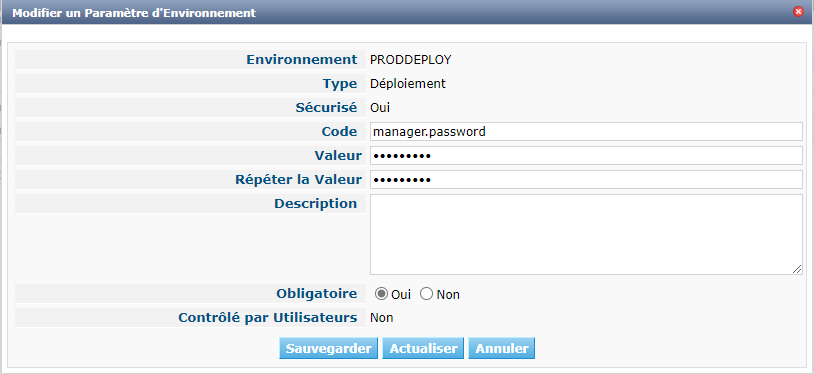
Pour une description détaillée des champs, se référer à la section Créer un Paramètre d’Environnement.
-
Si nécessaire, modifier les champs et cliquez sur le bouton Sauvegarder pour enregistrer les changements.
Les boutons suivants sont également disponibles:
-
Actualiser pour nettoyer les champs et restaurer les valeurs initiales.
-
Annuler pour retourner à l’écran précédent sans enregistrer les modifications.
-
Supprimer un Paramètre d’Environnement
-
Accédez à l’écran Aperçu des Paramètres pour le Projet requis.
-
Dans la colonne Actions, cliquez sur le lien
 Supprimer pour le Paramètre d’Environnement à supprimer.
Supprimer pour le Paramètre d’Environnement à supprimer.La fenêtre de confirmation suivante s’affiche:
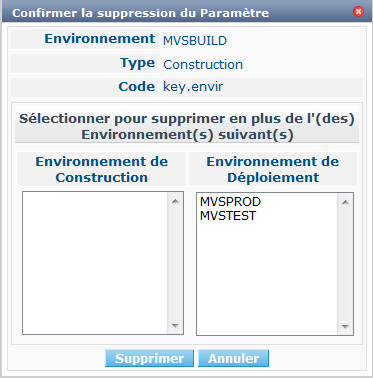
-
Optionnellement, sélectionnez des Environnements additionnels. Cette option vous permet de supprimer des Paramètres ayant le même Code sur les Environnements de construction et de déploiement sélectionnés.
-
Cliquez sur le bouton Supprimer pour confirmer la suppression.
Vous pouvez également utiliser le bouton Annuler pour retourner à l’écran précédent sans supprimer le Paramètre.
Copier un Paramètre d’Environnement
Pour éviter de devoir (re)définir des Paramètres d’Environnement qui sont identiques pour plusieurs Environnements, vous pouvez copier le Paramètre d’Environnement requis vers d’autres Environnements de Construction et/ou de Déploiement du Projet.
-
Accédez à l’écran Aperçu des Paramètres pour le Projet requis.
-
Dans la colonne Actions, cliquez sur le lien
 Copier pour le Paramètre d’Environnement à copier.
Copier pour le Paramètre d’Environnement à copier.La fenêtre suivante affiche les valeurs du paramètre que vous allez copier.
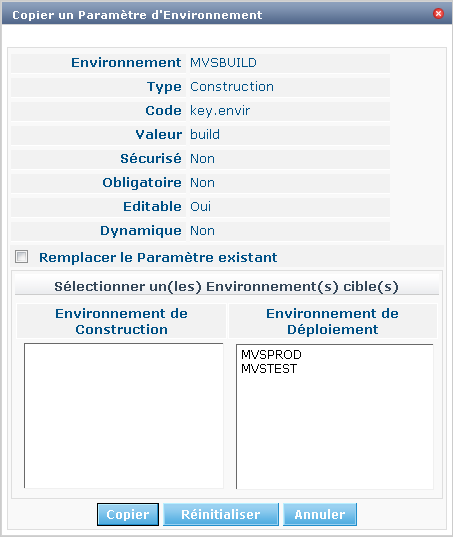
-
Indiquez si vous voulez remplacer (écraser) le Paramètre au cas où il existe déjà dans l’Environnement Cible de Construction ou de Déploiement.
-
Sélectionnez un (ou plusieurs) Environnement(s) Cible(s).
-
Cliquez sur le bouton Copier pour confirmer la copie du Paramètre d’Environnement dans les Environnements sélectionnés.
Les boutons suivants sont également disponibles:
-
Réinitialiser pour nettoyer les champs.
-
Annuler pour retourner à l’écran précédent sans enregistrer les modifications.
-